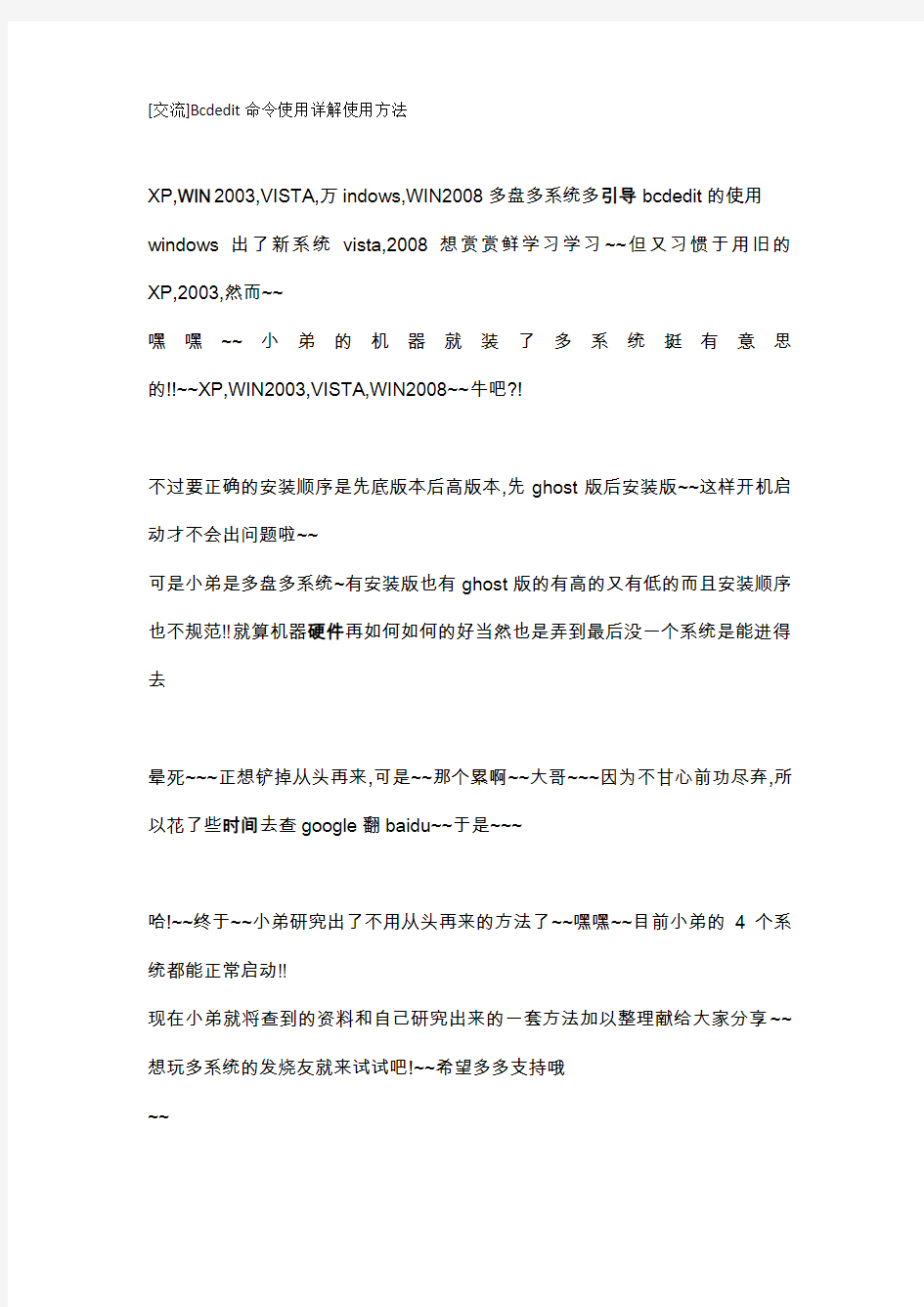
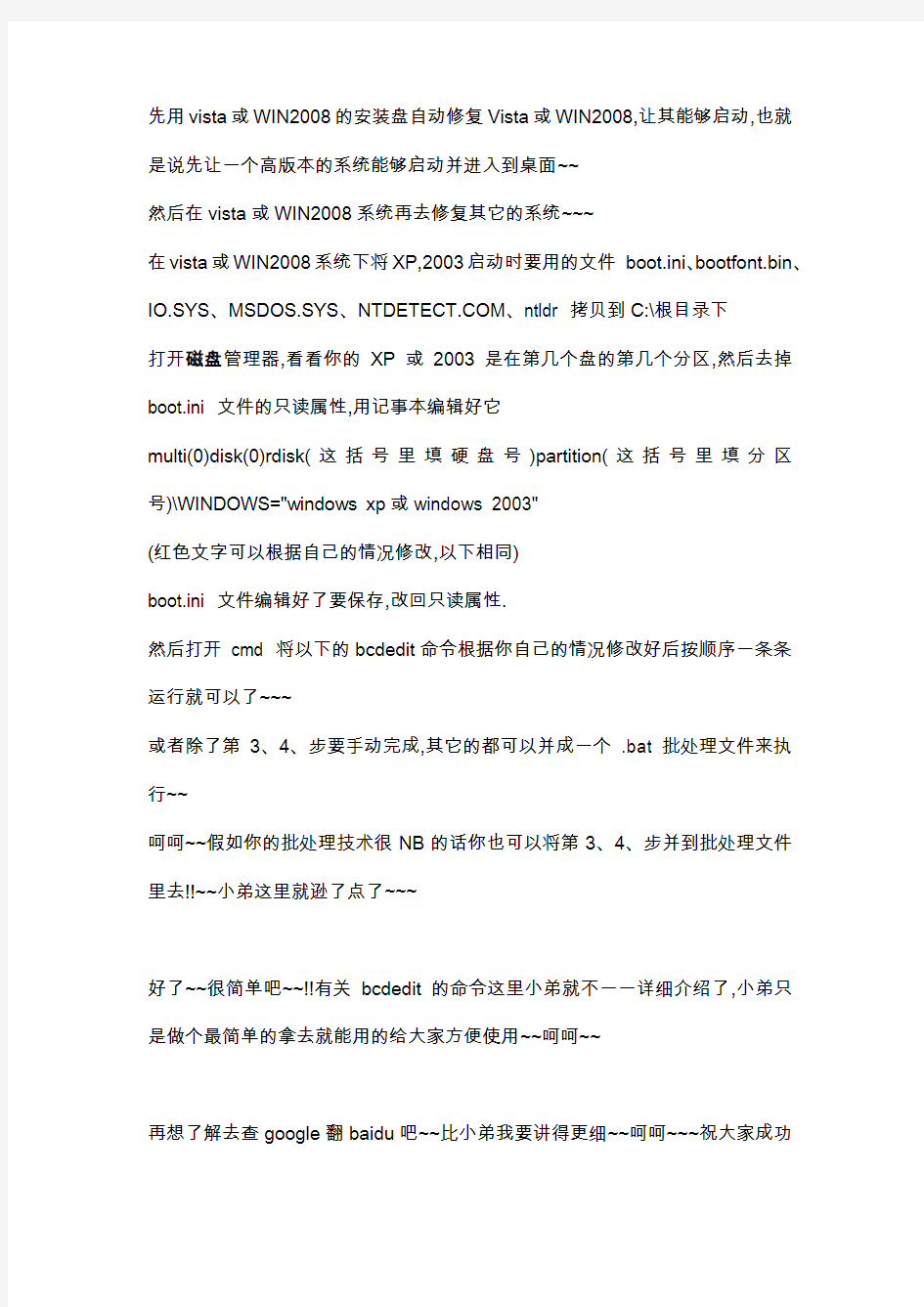
[交流]Bcdedit命令使用详解使用方法
XP,WIN2003,VISTA,万indows,WIN2008多盘多系统多引导bcdedit的使用windows出了新系统vista,2008想赏赏鲜学习学习~~但又习惯于用旧的XP,2003,然而~~
嘿嘿~~小弟的机器就装了多系统挺有意思的!!~~XP,WIN2003,VISTA,WIN2008~~牛吧?!
不过要正确的安装顺序是先底版本后高版本,先ghost版后安装版~~这样开机启动才不会出问题啦~~
可是小弟是多盘多系统~有安装版也有ghost版的有高的又有低的而且安装顺序也不规范!!就算机器硬件再如何如何的好当然也是弄到最后没一个系统是能进得去
晕死~~~正想铲掉从头再来,可是~~那个累啊~~大哥~~~因为不甘心前功尽弃,所以花了些时间去查google翻baidu~~于是~~~
哈!~~终于~~小弟研究出了不用从头再来的方法了~~嘿嘿~~目前小弟的4个系统都能正常启动!!
现在小弟就将查到的资料和自己研究出来的一套方法加以整理献给大家分享~~想玩多系统的发烧友就来试试吧!~~希望多多支持哦
~~
先用vista或WIN2008的安装盘自动修复Vista或WIN2008,让其能够启动,也就是说先让一个高版本的系统能够启动并进入到桌面~~
然后在vista或WIN2008系统再去修复其它的系统~~~
在vista或WIN2008系统下将XP,2003启动时要用的文件boot.ini、bootfont.bin、IO.SYS、MSDOS.SYS、https://www.doczj.com/doc/569202273.html,、ntldr 拷贝到C:\根目录下
打开磁盘管理器,看看你的XP或2003是在第几个盘的第几个分区,然后去掉boot.ini 文件的只读属性,用记事本编辑好它
multi(0)disk(0)rdisk(这括号里填硬盘号)partition(这括号里填分区号)\WINDOWS="windows xp或windows 2003"
(红色文字可以根据自己的情况修改,以下相同)
boot.ini 文件编辑好了要保存,改回只读属性.
然后打开cmd 将以下的bcdedit命令根据你自己的情况修改好后按顺序一条条运行就可以了~~~
或者除了第3、4、步要手动完成,其它的都可以并成一个 .bat 批处理文件来执行~~
呵呵~~假如你的批处理技术很NB的话你也可以将第3、4、步并到批处理文件里去!!~~小弟这里就逊了点了~~~
好了~~很简单吧~~!!有关bcdedit的命令这里小弟就不一一详细介绍了,小弟只是做个最简单的拿去就能用的给大家方便使用~~呵呵~~
再想了解去查google翻baidu吧~~比小弟我要讲得更细~~呵呵~~~祝大家成功
~~~
###第1步############################################################## ##################################################
bcdedit /createstore c:\boot\bcd
##创建一个记录文件123 (路径和文件名随便啦)
###第2步############################################################## #################################################
bcdedit /storec:\boot\bcd /create {bootmgr} /d"Windows Boot Manager"
##创建主菜单入口ID
bcdedit /store c:\boot\bcd /set {bootmgr} device partition=c:
##设置主菜单引导程序所在分区
bcdedit /store c:\boot\bcd /timeout 5
##设置主菜单的显示时间30秒
bcdedit /store c:\boot\bcd /set {bootmgr} locale "zh-CN"
##设置主菜单的语言为中文
###第3步##############################################################
###################################################
bcdedit/store c:\boot\bcd /create /d "Microsoft Windows Vista" /application osloader
##添加Vista启动项ID
###第4步#############这里会生成一串数字ID,复制第3步生成的数字ID并替换下面的{数字Id},如果你还装Win2008的话就再多做一个第3步和第4步#######
bcdedit /store c:\boot\bcpartition=c:
##设置Vista引导文件所在分区
bcdedit /store c:\boot\bcd /set {数字Id} path \windows\system32\winload.exe ##设置Vista引导文件路径
bcdedit /store c:\boot\bcd /set {数字Id} osdevice partition=c:
##设置Vista所在分区
bcdedit /store c:\boot\bcd /set {数字Id} systemroot \windows
##设置Vista所在文件夹
bcdedit /store c:\boot\bcd /set {数字Id} locale "zh-CN"
##设置Vista高级启动菜单的语言为中文
bcdedit /store c:\boot\bcd /displayorder {数字Id} /addfirst
##添加Vista到主菜单启动列表的最后一项(addlast是显示在顶部)
bcdedit /store c:\boot\bcd /default {数字Id}
##设置Vista操作系统为默认启动的系统, {legacy}是旧版本的Windows
###第5步############################################################## ##################################################
bcdedit /store c:\boot\bcd /create {ntldr} /d "Microsoft Windows XP Professional"
##添加xp,2003启动项ID
bcdedit /store c:\boot\bcd /set {ntldr} device partition=d:
##设置xp,2003引导文件所在分区
bcdedit /store c:\boot\bcd /set {ntldr} path \ntldr
##设置xp,2003引导文件路径(98,me,xp,200,2003是用ntldr启动的)
bcdedit /store c:\boot\bcd /displayorder {ntldr} /addfirst
##添加xp,2003到主菜单启动列表的最后一项(addlast是显示在底部)
###第6步############################################################## ##################################################
bcdedit /store c:\boot\bcd /create {memdiag} /d "Windows 内存诊侧"
##添加windows内存诊侧启动项ID
bcdedit /store c:\boot\bcd /set {memdiag} device partition=c:
##设置windows内存诊侧引导文件所在分区
bcdedit /store c:\boot\bcd /set {memdiag} path \boot\memtest.exe
##设置windows内存诊侧启动程序文件路径
bcdedit /store c:\boot\bcd /toolsdisplayorder {memdiag} /addlast
##添加windows内存诊侧到主菜单工具列表的最后一项(addfirst是显示在顶部) bcdedit /store c:\boot\bcd /set {memdiag} locale "zh-CN"
##设置windows内存诊侧的语言为中文
###第7步############################################################## ###################################################
bcdedit /export c:\456
##备份原有的系统引导记录到c:\456
bcdedit /import c:\boot\bcd
##记录文件信息导入到系统引导记录
bcdedit /enum all
##察看系统引导记录中的所有信息
###OK完成了!!########################################################### ###################################################
(注:删除xp选项的命令:“bcdedit /delete {ntldr} /f”
进入WIN后,点开始,程序,附件,命令提示符,右键单击命令提示符,选以管理员身份运行;
然后在命令提示符里面键入下列命令(注意空格,符号)
bcdedit\create {ntldr} /d "windows xp"
bcdedit/set {ntldr} device partition=x:(X是XP的盘符)
bcdedit/set {ntldr} path \ntldr
bcdedit/displayorder {ntldr} - addlast
退出命令提示符,把XP盘符根目录下面的NTLDR 、BOOT.INI https://www.doczj.com/doc/569202273.html,文件复制到WIN安装盘根目录下面。文件复制完成后,右键单击“我的电脑”“属性”“高级系统设置”,点“启动和故障恢复”下的“设置”在“默认系统”菜单下可以看到“早期版本的WINOWS”把显示时间设长一点。
然后修改WIN7根目录下面的BOOT.ini 文件,把它的只读属性去掉,然后打开文件:
[boot loader]
timeout=3
default=multi(0)disk(0)rdisk(0)partition(1)\WINDOWS
[operating systems]
multi(0)disk(0)rdisk(0)partition(1)\WINDOWS="Microsoft Windows XP Professional" /noexecute=optin /fastdetect
把“partition(1)”中的1改成XP分区的数字保存(C1 D2 E3 F4 ……)
没发过几回贴,大侠们不要见笑!!
恢复开机3D启动画面:右键管理员身份运行cmd,输入bcdedit /set
{current} locale zh-cn
下面详细介绍使用BCDEdit修改启动选项的常用命令格式:
?bcdedit /set {legacy} Description “Windows XP Professional SP2”:修改上一代操作系统在启动菜单中的显示内容,比如说我们也可将其修改为“Vista天地专用XP SP2”之类。注意,命令中的引号不可省略;
?bcdedit /set {current} description “Windows Vista Build 5270 x86″:修改当前启动硬盘或分区上的操作系统在启动菜单中的显示内容。注意,当前分区上的操作系统可能为Windows Vista,也可以是其他系统,当然,命令中的引号也不可省略;
?bcdedit /set {5189b25c-5558-4bf2-bca4-289b11bd29e2} description “Windows Vista Build 5270 x64”:修改安装于其他硬盘或分区的系统在启动菜单中的显示
内容,使用这项命令时一定要注意该硬盘/分区的GUID输入正确,相应的GUID 可通过“bcdedit”或“bcdedit /enum all ”命令查看。
?bcdedit /default {current} :将当前启动硬盘/分区中的操作系统设置为默认启动的系统;
?bcdedit /default {5189b25c-5558-4bf2-bca4-289b11bd29e2} :设置指定GUID上的操作系统为默认启动的系统;
?bcdedit /default {legacy} :设置上一代Windows 系统Windows XP为默认启动的系统;
?bcdedit /displayorder :设置启用菜单中各项的显示顺序,如:
bcdedit.exe /displayorder {legacy} {current}
将首先显示Windows XP,然后再显示默认启动的系统如Windows Vista;
?bcdedit /timeout 15 :将默认的启动菜单显示时间30秒更改为15秒,当然,您可以将这个时间修改为任何您希望的数值。
C:\Users\haixin>bcdedit /?
BCDEDIT - 启动配置数据存储编辑器
Bcdedit.exe 命令行工具用于修改启动配置数据存储。
启动配置数据存储包含启动配置参数并控制操作系统的启动方式。这些参数以前
位于
Boot.ini 文件中(在基于BIOS 的操作系统中)或位于稳定RAM 项中(在基于可扩展
固件接口的操作系统中)。可以使用Bcdedit.exe 在启动配置数据存储中添加、删除、
编辑和附加项。
有关命令和选项的详细信息,请键入bcdedit.exe /?
例如,若要显示有关/createstore 命令的详细信息,请键入:
bcdedit.exe /? /createstore
有关本帮助文件中按字母顺序排列的主题列表,请运行"bcdedit /? TOPICS"。
对存储执行的命令
================================
/createstore 新建空的启动配置数据存储。
/export 将系统存储的内容导出到文件。以后可以使用该文件还原系统存储的状态。
/import 使用/export 命令创建的备份文件来还原系统存储的状态。
/sysstore 设置系统存储设备(仅影响EFI 系统,在重新启动后不再有效,
且仅用于系统存储设备不确定的情况下)。
对存储中的项执行的命令
===========================================
/copy 复制存储中的项。
/create 在存储中新建项。
/delete 删除存储中的项。
/mirror 创建存储中项的镜像。
运行bcdedit /? ID 可获得有关这些命令使用的标识符的信息。
对项选项执行的命令
======================================
/deletevalue 删除存储中的项选项。
/set 设置存储中的项选项值。
运行bcdedit /? TYPES 可获得这些命令使用的数据类型的列表。运行bcdedit /? FORMATS 可获得有效数据格式的列表。
控制输出的命令
============================
/enum 列出存储中的项。
/v 命令行选项,完整显示项标识符,而不是使用已知标识符的名称。
单独使用命令/v 可完整显示活动类型的项标识符。
单独运行"bcdedit" 等同于运行"bcdedit /enum ACTIVE"。
控制启动管理器的命令
======================================
/bootsequence 为启动管理器设置一次性启动序列。
/default 设置启动管理器将使用的默认项。
/displayorder 设置启动管理器显示多重引导菜单的顺序。
/timeout 设置启动管理器的超时值。
/toolsdisplayorder 设置启动管理器显示工具菜单的顺序。
控制启动应用程序紧急管理服务的命令
=========================================================== ===============
/bootems 启用或禁用启动应用程序的紧急管理服务。
/ems 启用或禁用操作系统项的紧急管理服务。
/emssettings 设置全局紧急管理服务参数。
控制调试的命令
==============================
/bootdebug 启用或禁用启动应用程序的启动调试。/dbgsettings 设置全局调试程序参数。
/debug 启用或禁用操作系统项的内核调试。/hypervisorsettings 设置虚拟机监控程序的参数。
路由跟踪命令大全 除了显示路由外还提供325S的分析计算丢失包的% 使用 nbtstat 解决 NetBIOS 名称问题 TCP/IP 上的 NetBIOS (NetBT) 将 NetBIOS 名称解析成 IP 地址。TCP/IP 为NetBI OS 名称解析提供了很多选项,包括本地缓存搜索、WINS 服务器查询、广播、DNS 服 务器查询以及 Lmhosts 和主机文件搜索。 Nbtstat 是解决 NetBIOS 名称解析问题的有用工具。可以使用 nbtstat 命令删除或 更正预加载的项目: nbtstat -n 显示由服务器或重定向器之类的程序在系统上本地注册的名称。nbtstat -c 显示 NetBIOS 名称缓存,包含其他计算机的名称对地址映射。nbtstat -R 清除名称缓存,然后从 Lmhosts 文件重新加载。 nbtstat -RR 释放在 WINS 服务器上注册的 NetBIOS 名称,然后刷新它们的注册。 nbtstat -a name 对 name 指定的计算机执行 NetBIOS 适配器状态命令。适配器状态 命令将返回计算机的本地 NetBIOS 名称表,以及适配器的媒体访问控制地址。nbtstat -S 列出当前的 NetBIOS 会话及其状态(包括统计),如下例所示:NetBIOS connection table Local name State In/out Remote Host Input Output ------------------------------------------------------------------ CORP1 <00> Connected Out CORPSUP1<20> 6MB 5MB CORP1 <00> Connected Out CORPPRINT<20> 108KB 116KB CORP1 <00> Connected Out CORPSRC1<20> 299KB 19KB CORP1 <00> Connected Out CORPEMAIL1<20> 324KB 19KB CORP1 <03> Listening 使用 netstat 显示连接统计 可以使用 netstat 命令显示协议统计信息和当前的 TCP/IP 连接。netstat -a 命令 将显示所有连接,而 netstat -r 显示路由表和活动连接。netstat -e 命令将显示 Ethernet 统计信息,而 netstat -s 显示每个协议的统计信息。如果使用netstat -n,则不能将地址和端口号转换成名称。下面是 netstat 的输出示例:
路由跟踪命令 1.最基本,最常用的,测试物理网络的 ping 192.168.0.8 -t ,参数-t是等待用户去中断测试 2.查看DNS、IP、Mac等 A.Win98:winipcfg B.Win2000以上:Ipconfig/all C.NSLOOKUP:如查看河北的DNS C:\>nslookup Default Server: https://www.doczj.com/doc/569202273.html, Address: 202.99.160.68 >server 202.99.41.2 则将DNS改为了41.2 > https://www.doczj.com/doc/569202273.html, Server: https://www.doczj.com/doc/569202273.html, Address: 202.99.160.68 Non-authoritative answer: Name: https://www.doczj.com/doc/569202273.html, Address: 202.99.160.212 3.网络信使(经常有人问的~) Net send 计算机名/IP|* (广播) 传送内容,注意不能跨网段 net stop messenger 停止信使服务,也可以在面板-服务修改 net start messenger 开始信使服务 4.探测对方对方计算机名,所在的组、域及当前用户名(追捕的工作原理) ping -a IP -t ,只显示NetBios名 nbtstat -a 192.168.10.146 比较全的 https://www.doczj.com/doc/569202273.html,stat -a 显示出你的计算机当前所开放的所有端口 netstat -s -e 比较详细的显示你的网络资料,包括TCP、UDP、ICMP 和IP的统计等 6.探测arp绑定(动态和静态)列表,显示所有连接了我的计算机,显示对方IP和MAC 地址 arp -a 7.在代理服务器端 捆绑IP和MAC地址,解决局域网内盗用IP!: ARP -s 192.168.10.59 00 -50-ff-6c-08-75 解除网卡的IP与MAC地址的绑定: arp -d 网卡IP 8.在网络邻居上隐藏你的计算机(让人家看不见你!)
DISM 部署映像服务和管理工具 版本: 6.1.7600.16385 DISM.exe [dism_options] {WIM_command} [
win7启动菜单编辑命令bcdedit详解 储存操作指令 /createstore 创建一个新的空白启动配置数据文件。 bcdedit /createstore C:\Data\BCD 创建BCD启动配置数据文件储存到“C:\DATA\”文件夹。 /export 备份启动配置数据文件。 bcdedit /export "C:\Data\BCD Backup" 备份BCD启动配置文件到“C:\Data\”文件夹,并以“BCD Backup”命名。 /import 还原启动配置数据文件。 bcdedit /import "C:\Data\BCD Backup" 从“C:\Data\”文件夹恢复BCD 启动配置文件。 储存项目操作指令/copy 项目拷贝 操作系统启动项目的拷贝: bcdedit /copy {cbd971bf-b7b8-4885-951a-fa03044f5d71} /d "Copy of entry" /create 新建项目 创建操作系统载入程序项目的NTLDR(Ntldr): bcdedit /create {ntldr} /d "Earlier Windows OS Loader" 创建存储器磁碟另外的选择项项目: bcdedit /create {ramdiskoptions} /d "Ramdisk options" 创建一个新的操作系统启动项目:
bcdedit /create /d "Windows Vista" /application osloader 创建一个新的调试器: bcdedit /create {dbgsettings} /d "Debugger Settings" /delete 删除项目 删除指定的操作系统项目: bcdedit /delete {cbd971bf-b7b8-4885-951a-fa03044f5d71} 删除指定的操作系统项目但启动时不显示项目(彻底删除): bcdedit /delete {cbd971bf-b7b8-4885-951a-fa03044f5d71} /cleanup 删除指定的操作系统项目但启动时显示项目: bcdedit /delete {cbd971bf-b7b8-4885-951a-fa03044f5d71} /nocleanup 删除操作系统载入程序项目的NTLDR: bcdedit /delete {ntldr} /f 项目选择操作指令 /deletevalue 删除项目选择项。 删除启动管理的bootmgr选择项项目: bcdedit /deletevalue {bootmgr} bootsequence 删除(WinPE)操作系统的数值开机项目: bcdedit /deletevalue winpe 删除来自指定的操作的Windows PE 数值系统开机项目: bcdedit /deletevalue {cbd971bf-b7b8-4885-951a-fa03044f5d71} winpe
实验七通过tracert命令查看路由跟踪报文【实验目的】 1、理解路由跟踪过程。 2、掌握tracert命令使用方法。 3、掌握路由跟踪报文特点。 【实验学时】 1学时 【实验环境】 图 3-42 实验拓扑图 【实验内容】 1、掌握路由跟踪过程; 2、掌握tracert命令使用方法; 3、掌握路由跟踪报文特点。
图 3-43 实验流程图 【实验原理】 Tracert(跟踪路由)是路由跟踪实用程序,用于确定IP数据报访问目标所采取的路径。Tracert命令用IP生存时间(TTL)字段和ICMP错误消息来确定从一个主机到网络上其他主机的路由。 Tracert工作原理为Tracert程序向目标端发送ICMP请求数据包,并且将数据包中的TTL值置为1,此ICMP请求数据包在到达第一跳路由器时,TTL减1为0,因此路由器会向发送端发送ICMP超时消息。收到此消息后Tracert程序继续向目标端发送ICMP请求数据包,并将数据包中的TTL值加1置为2,这时,ICMP请求数据包在向目标端前进的路由上到达第二个路由器后,TTL值减为0,第二个路由器同样的,向发送端发送ICMP超时报文。依此类推,直到ICMP请求数据包到达目的端,Tracert程序则可以根据各路由器回复的ICMP超时报文确定到达目的端的路径。 利用Tracert通常可以测试,在从源端到达目的端的路径上,需要进行哪些节点,或是 在其中的哪个节点上存在故障。
步骤一:设定实验环境 1、配置主机IP和路由器IP地址。 2、按照实验拓扑连接网络拓扑。 RA(config)#interface FastEthernet 0/0 RA(config-if)#ip address 211.103.220.160 255.255.255.0 RA(config)#interface FastEthernet 0/1 RA(config-if)#ip address 172.16.1.1 255.255.255.0 RA(config)#router rip RA(config-router)#network 172.16.0.0 RA(config-router)#network 211.103.220.0 RA(config-router)#version 2 RA(config-router)#no auto-summary RB(config)#interface FastEthernet 0/0 RB(config-if)#ip address 211.103.220.161 255.255.255.0 RB(config)#interface FastEthernet 0/1 RB(config-if)#ip address 10.255.70.12 255.255.255.0 RB(config-router)#network 10.0.0.0 RB(config-router)#network 211.103.220.0 RB(config-router)#version 2 RB(config-router)#no auto-summary RC(config)#interface FastEthernet 0/0 RC(config-if)#ip address 10.255.70.13 255.255.255.0 RC(config)#interface FastEthernet 0/1 RC(config-if)#ip address 218.241.240.1 255.255.255.0 RA(config-router)#network 10.0.0.0 RA(config-router)#network 218.241.240.0 RA(config-router)#version 2 RA(config-router)#no auto-summary 步骤二:捕获数据包,分析Tracert过程 1、在PC1中开启协议分析软件,进行数据包捕获 2、在PC1命令行中,用命令tracert 218.241.240.8对PC2进行路由跟踪,输出的Tracert 结果如下图所示。
路由跟踪命令 查看DNS、IP、Mac等 1.最基本,最常用的,测试物理网络的 ping 192.168.0.8 -t ,参数-t是等待用户去中断测试 2.查看DNS、IP、Mac等 A.Win98:winipcfg B.Win2000以上:Ipconfig/all C.NSLOOKUP:如查看河北的DNS C:\>nslookup Default Server: https://www.doczj.com/doc/569202273.html, Address: 202.99.160.68 >server 202.99.41.2 则将DNS改为了41.2 > https://www.doczj.com/doc/569202273.html, Server: https://www.doczj.com/doc/569202273.html, Address: 202.99.160.68 Non-authoritative answer: Name: https://www.doczj.com/doc/569202273.html, Address: 202.99.160.212 3.网络信使(经常有人问的~) Net send 计算机名/IP|* (广播) 传送内容,注意不能跨网段 net stop messenger 停止信使服务,也可以在面板-服务修改 net start messenger 开始信使服务 4.探测对方对方计算机名,所在的组、域及当前用户名(追捕的工作原理) ping -a IP -t ,只显示NetBios名 nbtstat -a 192.168.10.146 比较全的 https://www.doczj.com/doc/569202273.html,stat -a 显示出你的计算机当前所开放的所有端口 netstat -s -e 比较详细的显示你的网络资料,包括TCP、UDP、ICMP 和IP的统计等 6.探测arp绑定(动态和静态)列表,显示所有连接了我的计算机,显示对方IP和MAC 地址 arp -a 7.在代理服务器端 捆绑IP和MAC地址,解决局域网内盗用IP!: ARP -s 192.168.10.59 00 -50-ff-6c-08-75 解除网卡的IP与MAC地址的绑定: arp -d 网卡IP
DISM.exe [dism_options] {WIM_command} [
BCDEDIT命令详解 案例:bcdedit添加系统启动项 使用BCDEDIT命令,编辑启动项,方便、快捷,只需记住几条命令,必要时替换即可。 以下是一个案例: 标识符 {de329298-0dd8-11e0-90b6-8af61b7989dc} device partition=G: path \Windows\system32\winload.exe description Windows 7 Ultimate osdevice partition=G: systemroot \Windows 要实现添加以上启动项信息,可依次键入以下命令: bcdedit /create {35f41e64-23c5-11e0-b95b-fe17cc1d8647} /d “Windows 7 Ultimate” /application osloader bcdedit /set {35f41e64-23c5-11e0-b95b-fe17cc1d8647} device partition=G: bcdedit /set {35f41e64-23c5-11e0-b95b-fe17cc1d8647} path \Windows\system32\winload.exe bcdedit /set {35f41e64-23c5-11e0-b95b-fe17cc1d8647} systemroot \Windows bcdedit /set {35f41e64-23c5-11e0-b95b-fe17cc1d8647} osdevice partition=G: bcdedit /displayorder {35f41e64-23c5-11e0-b95b-fe17cc1d8647} /addfirst 附,关闭Hyper-V,让windows运行VMWare。 Hyper-V和VMWare共存。打开cmd,键入: bcdedit /copy {default} /d“Windows Server 2008 Without Hyper-V” (windows会自动生成一个guid,注意记下)
写在前面的话:本教程以原版win7旗舰版(如用其它版本也可)为例来为大家介绍怎样利用DISM++工具整合驱动和预补丁至镜像中的具体步骤。为了使大家能够更直观的了解,从而更好的使用此工具,本篇博文将以图文并茂的方式来展示每一步的操作,希望对大家有所帮助。 在win7/8/10系统中,有个命令大家也许并不会感到陌生,它就是DISM(部署映像服务和管理deployment image servicing and management的缩写)命令。这个命令功能很强大,它可以用于安装、卸载、配置和更新脱机Windows(R)映像和脱机Windows预安装环境(也就是Windows PE)映像中的功能和程序包;还可以检查和修复系统映像文件。不过在本篇博文中并不是要用到DISM的命令行模式,因为需要用到的命令行太多且操作繁琐,一旦操作错误必将导致整体的失败。所以今天我们要请出它的“助手”——DISM++最强的实用工具!它是全球第一款基于CBS(基于组件的服务引用Component Based Servicing Reference的缩写)的DISM GUI实现,但并不依赖系统自带的DISM,属于开源版本。如果大家想要了解更多,可以查看更多信息。闲言少叙言归正传,下面进入正题:整合驱动和预补丁的步骤。 如果您想要整合win7镜像,在开始之前需要做如下的准备: 1.DISM++工具(点击上面链接即可进入网站下载)也可ZIP压缩包。 2.原版windows7镜像,这里提供和。若想获取win7其它系统的下载,可以查看。 接下来就是开始整合的进程了。首先将DISM++工具解压缩到任意目录,之后您将会看到 按照物理机上安装的系统是X86还是X64而定双击对应的DISM++可执行文件。都会看到如下图所示的界面
BCDEdit命令详解 BCD简介 启动配置数据Boot Configuration Data (BCD) 文件提供了一个用于描述启动应用程序和启动应用程序设置的存储。该存储中的对象和元素可有效地替换 Boot.ini。 BCDEdit 是一个管理 BCD 存储的命令行工具,是编辑 Windows Vista 和更新版本的 Windows 的启动配置的主要工具。该工具与 Windows Vista 分发一起包含在%WINDIR%\System32 文件夹中。它有多种功能,包括创建新存储、修改现有存储以及添加启动菜单选项等。BCDEdit 与以前Windows 版本上的Bootcfg.exe 的本质功能相同,但它有两个主要改进: ? BCDEdit 比 Bootcfg.exe 可提供更广范围的启动选项。 ? BCDEdit 具有改进的脚本支持。 注意:需要管理员权限才能使用 BCDEdit 修改 BCD。否则,会提示“无法打开启动配置数据存储。拒绝访问。”
一个典型的BCD 存储的内部层次结构 (Figure from Boot Configuration Data in Windows Vista ) boot.ini 和BCD 之间的关系 Bcdedit 命令行选项(命令)详解 BCDEdit 命令的格式: BCDEdit /命令 [参数1] [参数2] ... 查看帮助: bcdedit /?——显示 BCDEdit 命令列表,及可用的摘要。 bcdedit /? 命令——显示特定命令的详细帮助。例如,要显示 export 命令的详细帮助,可输入:bcdedit /? Export ,其结果如下:
简述TRACERT命令 答:TRACERT判定数据包到达目的主机所经过的路径、显示数据包经过的中继节点清单和到达时间。Tracert通过发送小的数据包到目的设备直到其返回,来测量其需要多长时间。一条路径上的每个设备Traceroute要测3次。输出结果中包括每次测试的时间(ms)和设备的名称(如有的话)及其IP地址。 简单描述VPN技术 答:VPN是指采用隧道技术,将企业专网的数据加密封装后,透过虚拟的公网隧道进行传输,从而防止敏感数据的网络安全性。 简述VLAN技术优点 答:抑制广播风暴、增加网络安全、管理控制集中化 简单描述隧道技术 答:隧道技术是一种通过使用互联网络的基础设施在网络之间传递数据的方式。使用隧道传递的数据(或负载)可以是不同协议的数据桢(此字不正确)或包。隧道协议将这些其它协议的数据桢或包重新封装在新的包头中发送。新的包头提供了路由信息,从而使封装的负载数据能够通过互联网络传递。 被封装的数据包在隧道的两个端点之间通过公共互联网络进行路由。被封装的数据包在公共互联网络上传递时所经过的逻辑路径称为隧道。一旦到达网络终点,数据将被解包并转发到最终目的地。隧道技术是指包括数据封装,传输和解包在内的全过程。 什么是PPPOE? 答:基于以太网的点对点协议,PPPOE通过用户登录来确保通讯的安全和测量每个用户的数据流量。 简单描述SNMP 答:SNMP是指简单网络管理协议,是在TCP/IP网络上通过交换信息包的方式来实现网管。 一、请说出DHCP的工作原理。(10分) DHCP是Dynamic Host Configuration Protocol。 1.寻找Server。当DHCP客户端第一次登录网路的时候﹐也就是客户发现本机上没有任何IP 资料设定﹐它会向网路发出一个DHCP DISCOVER封包 2.提供IP租用位址。当DHCP服务器监听到客户端发出的DHCP discover广播后﹐它会从那些还没有租出的位址范围内﹐选择最前面的的空置IP,连同其它TCP/IP设定,回应给客户端一个DHCPOFFER封包。 3.接受IP租约。如果客户端收到网路上多台DHCP服务器的回应,只会挑选其中一个DHCP offer(通常是最先抵达的那个),并且会向网路发送一个DHCP request广播封包,告诉所有DHCP服务器它将指定接受哪一台服务器提供的IP位址。 4.确认阶段。即DHCP服务器确认所提供的IP地址的阶段。当DHCP服务器收到DHCP客户机回答的DHCP request请求信息之后,它便向DHCP客户机发送一个包含它所提供的IP 地址和其他设置的DHCPack确认信息,告诉DHCP客户机可以使用它所提供的IP地址。然后DHCP客户机便将其TCP/IP协议与网卡绑定,另外,除DHCP客户机选中的服务器外,其他的DHCP服务器都将收回曾提供的IP地址 5.重新登录。以后DHCP客户机每次重新登录网络时,就不需要再发送DHCP discover发现信息了,而是直接发送包含前一次所分配的IP地址的DHCP request请求信息 6.更新租约。DHCP服务器向DHCP客户机出租的IP地址一般都有一个租借期限,期满后DHCP服务器便会收回出租的IP地址。如果DHCP客户机要延长其IP租约,则必须更新其IP租约。
BCDEDIT - 启动配置数据存储编辑器 Bcdedit.exe 命令行工具用于修改启动配置数据存储。启动配置数据存储包含启动配置参数并控制操作系统的启动方式。这些参数以前位于Boot.ini 文件中(在基于BIOS 的操作系统中)或位于稳定RAM 项中(在基于可扩展固件接口的操作系统中)。可以使用Bcdedit.exe 在启动配置数据存储中添加、删除、编辑和附加项。 对存储执行的命令 ================================ /createstore 新建空的启动配置数据存储。 /export 将系统存储的内容导出到文件。以后可以使用该文件还原系统存储的状态。/import 使用/export 命令创建的备份文件来还原系统存储的状态。 /sysstore 设置系统存储设备(仅影响EFI 系统,在重新启动后不再有效, 且仅用于系统存储设备不确定的情况下)。 对存储中的项执行的命令 =========================================== /copy 复制存储中的项。 /create 在存储中新建项。 /delete 删除存储中的项。 /mirror 创建存储中项的镜像。 运行bcdedit /? ID 可获得有关这些命令使用的标识符的信息。 对项选项执行的命令 ====================================== /deletevalue 删除存储中的项选项。 /set 设置存储中的项选项值。 运行bcdedit /? TYPES 可获得这些命令使用的数据类型的列表。 运行bcdedit /? FORMATS 可获得有效数据格式的列表。 控制输出的命令 ============================ /enum 列出存储中的项。 /v 命令行选项,完整显示项标识符,而不是使用已知标识符的名称。 单独使用命令/v 可完整显示活动类型的项标识符。 单独运行"bcdedit" 等同于运行"bcdedit /enum ACTIVE"。 控制启动管理器的命令 ======================================
TRACERT命令及用法 Tracert(跟踪路由)是路由跟踪实用程序,用于确定 IP 数据报访问目标所采取的路径。Tracert 命令用 IP 生存时间 (TTL) 字段和 ICMP 错误消息来确定从一个主机到网络上其他主机的路由。 Tracert(跟踪路由)是路由跟踪实用程序,用于确定 IP 数据报访问目标所采取的路径。Tracert 命令用 IP 生存时间 (TTL) 字段和 ICMP 错误消息来确定从一个主机到网络上其他主机的路由。 Tracert 工作原理 通过向目标发送不同 IP 生存时间 (TTL) 值的“Internet 控制消息协议 (ICMP)”回应数据包,Tracert 诊断程序确定到目标所采取的路由。要求路径上的每个路由器在转发数据包之前至少将数据包上的 TTL 递减 1。数据包上的 TTL 减为 0 时,路由器应该将“ICMP 已超时”的消息发回源系统。 Tracert 先发送 TTL 为 1 的回应数据包,并在随后的每次发送过程将 TTL 递增 1,直到目标响应或 TTL 达到最大值,从而确定路由。通过检查中间路由器发回的“ICMP 已超时”的消息确定路由。某些路由器不经询问直接丢弃 TTL 过期的数据包,这在 Tracert 实用程序中看不到。 Tracert 命令按顺序打印出返回“ICMP 已超时”消息的路径中的近端路由器接口列表。如果使用 -d 选项,则 Tracert 实用程序不在每个 IP 地址上查询 DNS。
在下例中,数据包必须通过两个路由器(10.0.0.1 和192.168.0.1)才能到达主机 172.16.0.99。主机的默认网关是10.0.0.1,192.168.0.0 网络上的路由器的IP 地址是192.168.0.1。 C:\>tracert 172.16.0.99 -d Tracing route to 172.16.0.99 over a maximum of 30 hops 1 2s 3s 2s 10,0.0,1 2 75 ms 8 3 ms 88 ms 192.168.0.1 3 73 ms 79 ms 93 ms 172.16.0.99 Trace complete. 用 tracert 解决问题 可以使用 tracert 命令确定数据包在网络上的停止位置。下例中,默认网关确定 192.168.10.99 主机没有有效路径。这可能是路由器配置的问题,或者是 192.168.10.0 网络不存在(错误的 IP 地址)。 C:\>tracert 192.168.10.99 Tracing route to 192.168.10.99 over a maximum of 30 hops 1 10.0.0.1 reports:Destination net unreachable. Trace complete. Tracert 实用程序对于解决大网络问题非常有用,此时可以采取几条路径到达同一个点。 Tracert 命令行选项
DISM封装系统工具 大家知道,Windows Vista采用的封装工具是ImageX,与之相关的.wim文件成了新的映像标准。殊不知,还是同样的映像格式,微软在Windows 7中推出了新的封装工具——Dism。这个工具对于大多数用户应该来说比较陌生,本文将列举几个Dism工具的应用实例,和大家一起体验一下这款全新的映像部署工具。 1、获取Dism命令参数 Dism有很多命令参数,适用于不同的应用需求。在Windows 7的命令行下执行“dism /?”可获取其命令参数,为了便于查看我们可在命令后添加通道符号即“dism /? | more”以分页显示其命令参数。其中我们最常用的参数是“/Mount-Win”、“/Unmount-Win”、“/Remount-Win”,其作用分别是挂接映像、卸载映像、移除映像目录。另外,“/Get-MountedWinInfo”和“/Get-WinInfo”分别是获取被加载的映像的信息和映像文件的信息,这两个参数在进行映像部署是非常重要。当然,Dism还有其它更复杂的参数大家可通过其后的描述了解其作用,笔者就不一一列举了,我们开始实例演示。(图1)
图1 Dism命令参数 2、获取Dism映像信息 我们知道Windows 7(Windows Vista也是)的映像中封装了当前系统的所有版本,在进行系统部署前首先要确定安装那一个版本,因为你购买的密钥只能适用于某个版本,所以获取映像的封装信息是必要的。在命令行下执行“dism /get-wininfo /wimfile:c:\test\images\install.wim”即可。需要说明的是:上面的命令/get-wininfo是关键参数,其作用是获取映像的封装信息;参数/wimfile:的后面是映像文件的路径。命令执行后,我们可以看到该系统映像中封装了4个系统版本,分别是HOMEBASIC(家庭普通版)、HOMEPREMIVE(家庭高级版)、BUSINESS(商业版版)、ULTIMATE(旗舰版)。同时,我们也可以看到每一个版本的大小。(图2)
Bcdedit Vista系统常用英文专业词语解释大全 在Windows Vista中的一个命令行工具,用于建立和重新配置bootloader,后者无须再使用boot.ini文件。 使用BCDEdit修改Windows Vista的系统启动菜单 在之前基于NT的Windows系统中,Windows使用Ntldr作为Boot Loader来启动系统, ——所谓boot loader,在指在内核运行之前执行的一段小程序,系统通过它来初始化硬件设备、建立内存空间的映射图等,将系统的软硬件环境设置成一个合适的状态,为最终调用操作系统内核准备好正确的环境。——在启动过程中,Ntldr 使用Boot.ini 文件来确定在启动/引导过程中要显示哪些操作系统选项,我们对启动选项的设置可以通过修改boot.ini文件中相应内容实现。操作系统 在Windows Vista中,微软引入了一种全新的boot loader架构, Windows Boot Manager (Bootmg r.exe)。与Ntldr严重地依赖于硬件不同的是,Windows Vista中的新架构可以实现完整的硬件独立性,且能够与多种操作系统无缝结合,让Windows Vista的启动/引导过程更加快速与安全。同时,将之前Windows 系统中由Boot.ini管理的内容移交给新的Boot Configuration Data (BCD : 启动设置数据),当然,也提供了新的启动选项编辑工具,BCDEdit (BCDEdit.exe),来管理启动设置。 BCDEdit : Windows Vista启动设置编辑工具 在传统的基于BIOS的计算机中,如果只安装Windows Vista,除了极早期的Windows Vista测试版本外,您将会发现 Boot.ini 文件已经彻底从系统中消失;如果系统中安装了Windows Vista和之前的Windows 系统如Windows XP,虽然仍可找到 Boot.ini 文件,不过,这个文件只作用于那些系统,而不会对 Windows Vista的启动有任何影响。 在基于EFI (Extensible Firmware Interface : 可扩展固件接口,以后采用这种接口的PC会越来越多 )的计算机中,Boot.ini 文件则更不复存在,在基于EFI的系统中,启动选项被贮存在主板的存储器中。此时要修改启动选项,要么通过能够读写NVRAM的工具如NvrBoot,要么使用上文提到的BCDEdit。
实验:常见的9个网络命令 1.ping命令 ping是个使用频率极高的实用程序,主要用于确定网络的连通性。这对确定网络是否正确连接,以及网络连接的状况十分有用。简单的说,ping就是一个测试程序,如果ping 运行正确,大体上就可以排除网络访问层、网卡、Modem的输入输出线路、电缆和路由器等存在的故障,从而缩小问题的范围。 ping能够以毫秒为单位显示发送请求到返回应答之间的时间量。如果应答时间短,表示数据报不必通过太多的路由器或网络,连接速度比较快。ping还能显示TTL(Time To Live,生存时间)值,通过TTL值可以推算数据包通过了多少个路由器。 (1) 命令格式 ping 主机名 ping 域名 ping IP地址 如图所示,使用ping命令检查到IP地址210.43.16.17的计算机的连通性,该例为连接正常。共发送了四个测试数据包,正确接收到四个数据包。 (2) ping命令的基本应用 一般情况下,用户可以通过使用一系列ping命令来查找问题出在什么地方,或检验网
络运行的情况。 下面就给出一个典型的检测次序及对应的可能故障: ① ping 127.0.0.1 如果测试成功,表明网卡、TCP/IP协议的安装、IP地址、子网掩码的设置正常。如果测试不成功,就表示TCP/IP的安装或设置存在有问题。 ② ping 本机IP地址 如果测试不成功,则表示本地配置或安装存在问题,应当对网络设备和通讯介质进行测试、检查并排除。 ③ ping局域网内其他IP 如果测试成功,表明本地网络中的网卡和载体运行正确。但如果收到0个回送应答,那么表示子网掩码不正确或网卡配置错误或电缆系统有问题。 ④ ping 网关IP 这个命令如果应答正确,表示局域网中的网关路由器正在运行并能够做出应答。 ⑤ ping 远程IP 如果收到正确应答,表示成功的使用了缺省网关。对于拨号上网用户则表示能够成功的访问Internet(但不排除ISP的DNS会有问题)。 ⑥ ping localhost local host是系统的网络保留名,它是127.0.0.1的别名,每台计算机都应该能够将该名字转换成该地址。否则,则表示主机文件(/Windows/host)中存在问题。 ⑦ ping https://www.doczj.com/doc/569202273.html,(一个著名网站域名) 对此域名执行Ping命令,计算机必须先将域名转换成IP地址,通常是通过DNS服务器。如果这里出现故障,则表示本机DNS服务器的IP地址配置不正确,或它所访问的DNS服务器有故障 如果上面所列出的所有ping命令都能正常运行,那么计算机进行本地和远程通信基本上就没有问题了。但是,这些命令的成功并不表示你所有的网络配置都没有问题,例如,某些子网掩码错误就可能无法用这些方法检测到。 (3)ping命令的常用参数选项 ping IP -t:连续对IP地址执行ping命令,直到被用户以Ctrl+C中断。 ping IP -l 2000:指定ping命令中的特定数据长度(此处为2000字节),而不是缺
Tracert(跟踪路由)是路由跟踪实用程序,用于确定IP 数据报访问目标所采取的路径。Tracert 命令用IP 生存时间(TTL) 字段和ICMP 错误消息来确定从一个主机到网络上其他主机的路由。 Tracert 工作原理 通过向目标发送不同IP 生存时间(TTL) 值的“Internet 控制消息协议(ICMP)”回应数据包,Tracert 诊断程序确定到目标所采取的路由。要求路径上的每个路由器在转发数据包之前至少将数据包上的TTL 递减1。数据包上的TTL 减为0 时,路由器应该将“ICMP 已超时”的消息发回源系统。 Tracert 先发送TTL 为1 的回应数据包,并在随后的每次发送过程将TTL 递增1,直到目标响应或TTL 达到最大值,从而确定路由。通过检查中间路由器发回的“ICMP 已超时”的消息确定路由。某些路由器不经询问直接丢弃TTL 过期的数据包,这在Tracert 实用程序中看不到。 Tracert 命令按顺序打印出返回“ICMP 已超时”消息的路径中的近端路由器接口列表。如果使用-d 选项,则Tracert 实用程序不在每个IP 地址上查询DNS。 在下例中,数据包必须通过两个路由器(10.0.0.1 和192.168.0.1)才能到达主机172.16.0.99。主机的默认网关是10.0.0.1,192.168.0.0 网络上的路由器的IP 地址是192.168.0.1。 C:\>tracert 172.16.0.99 -d Tracing route to 172.16.0.99 over a maximum of 30 hops 1 2s 3s 2s 10,0.0,1 2 75 ms 8 3 ms 88 ms 192.168.0.1 3 73 ms 79 ms 93 ms 172.16.0.99 Trace complete. 用tracert 解决问题 可以使用tracert 命令确定数据包在网络上的停止位置。下例中,默认网关确定192.168.10.99 主机没有有效路径。这可能是路由器配置的问题,或者是192.168.10.0 网络不存在(错误的IP 地址)。 C:\>tracert 192.168.10.99 Tracing route to 192.168.10.99 over a maximum of 30 hops 1 10.0.0.1 reports:Destination net unreachable. Trace complete.